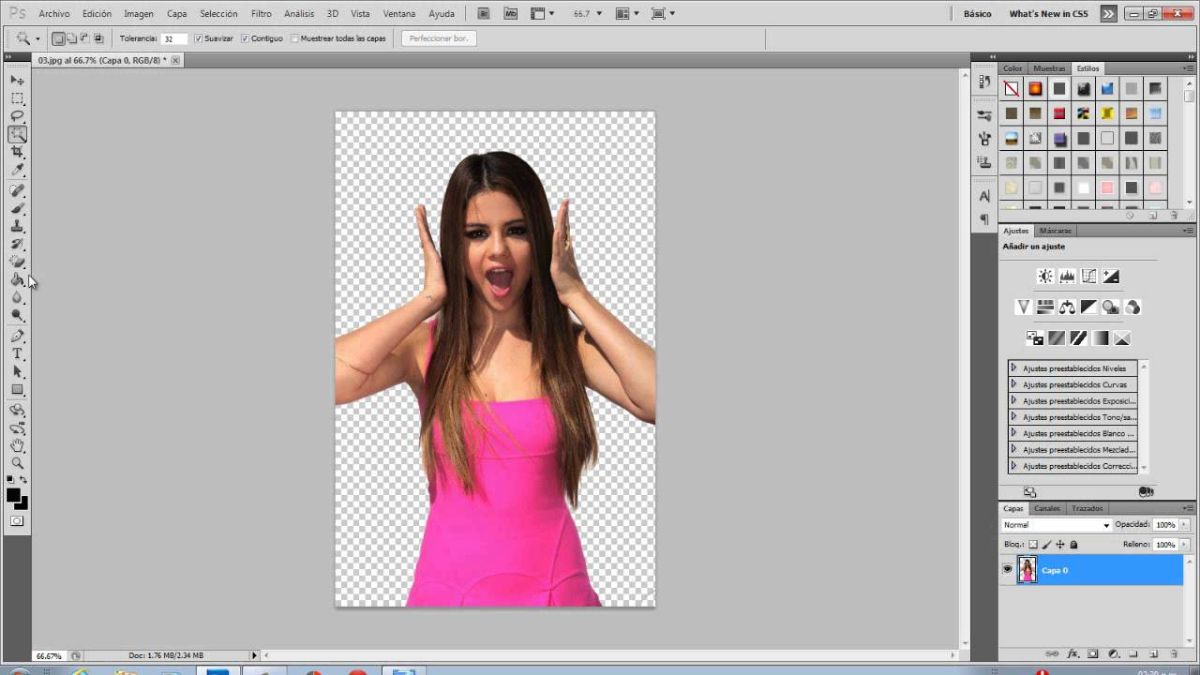Hvis du dedikerer dig til fotografering eller et job relateret til billeder, er det meget sikkert, at du kender formater som JPG, PNG, GIF ... De er de mest almindelige, som du arbejder med. Alligevel finder du nogle gange, at du har brug for konvertere et JPG-billede til PNG, Ved du hvordan man gør det?
Her vil vi fortælle dig, hvad egenskaberne ved hvert billedformat er, og hvordan du konverterer en JPG til PNG på forskellige måder, uanset om du vil gøre det med et program, med en online side eller fra din mobil.
Hvad er et JPG-billede

JPG-formatet er et af de mest almindelige i den digitale industri, men det er også det, vi bruger mest, enten når vi downloader et foto fra Internettet eller uploader et til sociale netværk. Som standard gemmer næsten alle programmer fotos i dette format, og når du gør det med mobilkameraet, har de også JPG-udvidelsen.
Specifikt står JPG, også kendt som JPEG, for Joint Photographic Experts Groups. Dette er navnet, der gives af "en gruppe eksperter" for at oprette dette format. Og hvad gør det? Godt komprimerer billeder, både dem, der er lavet i gråtoner og farver, og opretholder høj kvalitet (selvom der er tab, der kan tilpasses).
Afhængigt af den kvalitet, du vil have i billedet, og afhængigt af det program, du bruger, kan du således bestemme, hvilket datatab du overhovedet får. Dette påvirker billedets størrelse, da jo tungere, jo højere er kvaliteten af det billede. Men det tager længere tid at downloade, uploade, offentliggøre eller sende det.
Fordelene ved at bruge JPG-formatet er mange, især fordi det er den mest understøttede udvidelse af browsere (og faktisk også af sociale netværk, da der er nogle formater, som de ikke genkender). Derudover er det relativt let, samtidig med at kvaliteten opretholdes, og meget let at identificere, når du gennemser med mange fotos.
Hvad er et PNG-billede
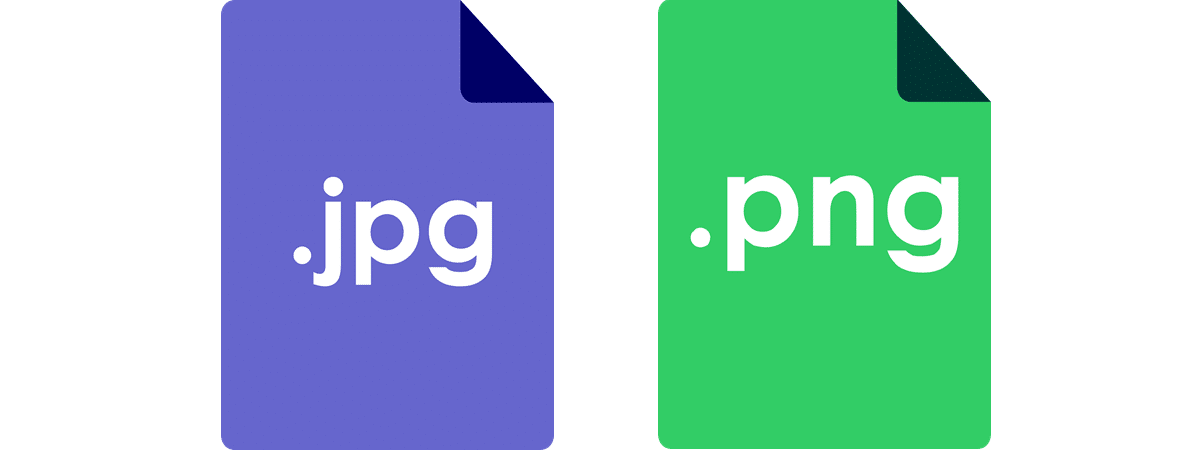
I dag har webbrowsere muligheden for at understøtte flere billedformater. De mest almindelige er normalt JPG, GIF og ja, PNG også. Dette format har dog nogle egenskaber, der adskiller sig fra andre, og som kan have en positiv eller negativ indvirkning afhængigt af den brug, du vil give det.
PNG er et billedformat, der kan præsenteres på to forskellige måder:
- 8-bit PNG. Det ligner meget GIF, hvilket betyder, at billedet kan veje lidt og opretholde en vis grad af kvalitet. Men du kan ikke oprette animationer.
- 24-bit PNG. Det er relateret til egenskaberne ved JPG, det vil sige, det kan gemme billeder med samme kvalitet og mængde farver som dette andet format.
Nu er PNG præget af gemme billedet ved hjælp af komprimering, men uden tab af kvalitet. Det vil sige, du får et billede af høj kvalitet. I modsætning til hvad der sker med JPG tillader PNG i dette tilfælde gennemsigtighed, noget der ikke er muligt i JPG (faktisk, når du prøver at gemme det, bliver det gennemsigtige lag det hvidt). Derfor er det det mest valgte format at gemme logoer, billeder i meget høj kvalitet, eller når de har gradienter eller transparenter.
PNG-formatet (hvilket betyder "Portable Network Graphics") blev udviklet i midten af 1990'erne og blev lavet, fordi der var behov for et format, der ville undgå GIF-problemer, men samtidig kunne have alle fordelene ved en JPEG og en GIF .
Konverter et JPG-billede til PNG
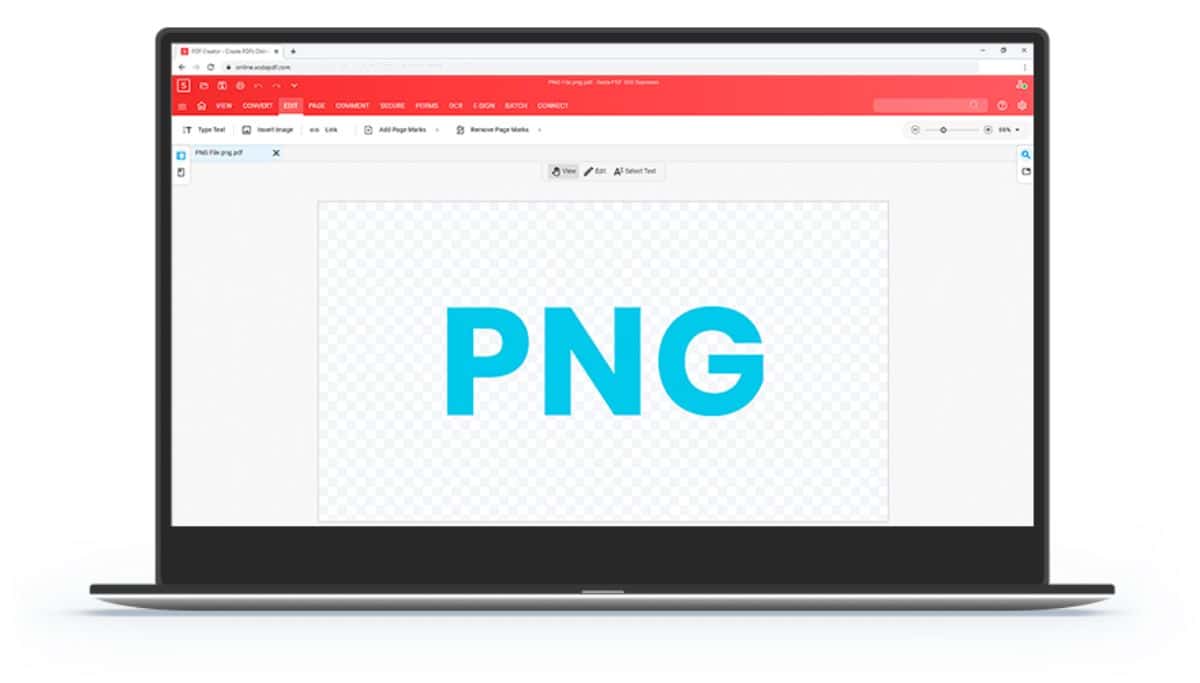
Nu hvor du kender hvert af billedformaterne, er det tid til at tale om, hvordan du konverterer et JPG-billede til PNG, da der er flere muligheder for at gøre det. Her forklarer vi flere af dem.
Programmer til at konvertere et JPG-billede til PNG
Den første mulighed, du har, er at bruge de programmer, du helt sikkert vil have på din computer. Vi taler for eksempel om Paint, Photoshop, GIMP ... eller en hvilken som helst billededitor, da disse normalt understøtter forskellige formater.
Hvad skal du gøre? Den næste:
- Åbn det program, du vil bruge.
- Åbn det JPG-billede, som du skal konvertere til det andet format i programmet. Du kan redigere det, hvis du har brug for det, eller arbejde med det og gemme resultatet (eller gemme det som det er).
- Nu er det tid til at gemme det. I stedet for at trykke på "Gem" -knappen eller "Fil / Gem" skal du dog trykke på "Gem som". På denne måde fortolker programmet, at du vil gemme billedet, men med et andet format.
- På skærmen Gem som vil den tilbyde dig en liste over mulige billedformater, hvor du kan gemme billedet. Alt hvad du skal gøre er at vælge PNG-udvidelse for endelig at gemme den og holde den på din computer i det format.
Gratis online sider til at konvertere et JPG-billede til PNG
Hvis du ikke vil bruge et computerprogram, enten fordi du ikke har noget installeret, eller fordi du har brug for det skal gøres hurtigere (især hvis der er flere fotografier at konvertere fra JPG til PNG, kan det være interessant at bruge nogle websider, som de tilbyder denne "service".
Faktisk, mange af dem er gratis, og alt hvad du skal gøre er at uploade fotos, og de ændrer automatisk formatet så du downloader dem igen (en efter en eller i en zip-fil), og du kan få dem, som du vil have dem.
Eksempler på gratis online sider til konvertering af et JPG-billede til PNG er følgende:
- Image.online-convert.com
- sodapdf.com
- convertio.co
- iloveimg.com
- jpg2png.com
- onlineconvertfree.com
Konverter et JPG-billede til PNG på din smartphone
Hvad hvis du vil konvertere et JPG-billede til PNG? Er det nødvendigt at overføre billedet til din computer først for at arbejde med det og transformere det? Eller kan du gøre det fra den samme mobil?
Nå ja, du kan gøre det sådan. For at gøre dette har du flere muligheder:
- Du kan gøre det med apps, såsom Photo Converter; Foto- og billedkonverter jpg pdf eps psd, png, bmp…; Image Converter, Image to JPG / PNG, PNG Magic ...
- En anden mulighed er gennem browseren ved hjælp af sider som dem, vi har nævnt før, at næsten alle sammen også fungerer i mobilformat.